Accovod. Инструкция к программе
Accovod позволяет удобно и безопасно работать с мультиаккантами в социальных сетях, досках объявлений и на других сайтах. Программа работает по принципу мультибраузера — каждый аккаунт как отдельный браузер, работает полностью независимо. Работать в программе можно с неограниченным количеством аккаунтов.
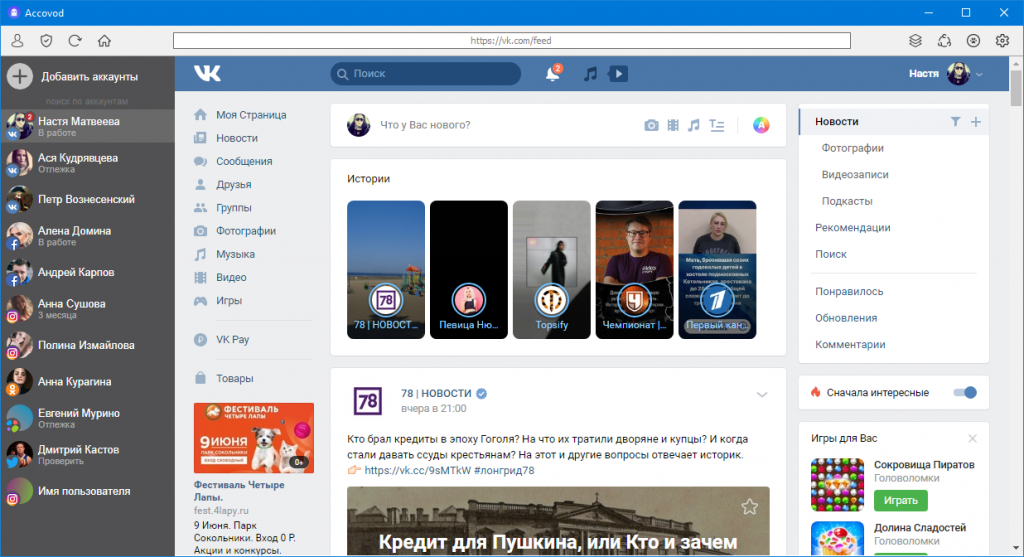
В этой статье мы подробно разберем основные шаги по работе с программой.
Добавление мультиаккаунтов
Нажмите кнопку добавить аккаунты. Добавлять аккаунты можно как по одному, так и списком. На каждый аккаунт автоматически назначается индивидуальный Fingerprint (отпечаток системы, который показывает уникальные значения для каждого аккаунта). На каждый аккаунт можно установить свой прокси.
Сайты будут воспринимать как если бы каждый аккаунт был авторизован на отдельном компьютере
При добавлении аккаунтов по одному перейдите на вкладку один аккаунт. Выберите сайт из списка или укажите свой (пункт Other). Далее установите прокси и введите логин:пароль в поле аккаунт. При заполненном поле аккаунт программа автоматически пройдет авторизацию на выбранном сайте. Можно не заполнять поле, например если цель — регистрация аккаунта или хотите выполнить вход вручную.
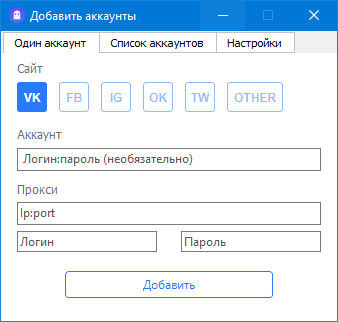
На вкладке настройки можно изменить некоторые индивидуальные параметры (автоматически присвоенный юзер-агент, язык системы и часовой пояс). Там же можно установить галочку — запустить гулялку перед авторизацией. Гулялки коснемся чуть позже.
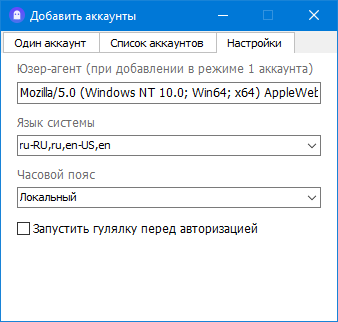
Все настроили, нажимаем кнопку добавить.
При добавлении списком — выберите сайт, загрузите список аккаунтов в формате логин:пароль и список прокси в формате ip:port:логинПрокси:парольПрокси. В случае с загрузкой списком нельзя изменить юзер-агент, на каждый аккаунт он будет установлен индивидуально. Также жмем добавить.
Совет: при добавлении списком большого количества аккаунтов можно ускорить загрузку выставив в настройках режим работы — Только активный. После загрузки — вернуть настройку обратно.
После авторизации в списке аккаунтов автоматически будет установлено фото из профиля аккаунта, иконка сайта и имя пользователя.
Редактирование данных
Выберите аккаунт в списке и щелкните на иконку щита. Вы перейдете на форму редактирования.
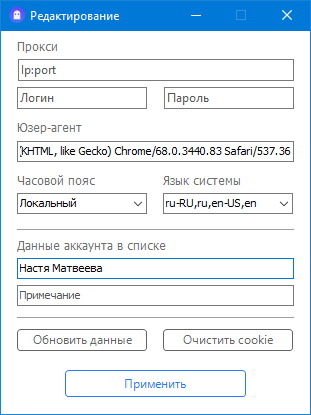
Кстати, аккаунты в списке можно искать по имени и примечанию, сортировать и удалять
Здесь мы можем изменить
- Прокси
- Юзер-агент
- Часовой пояс
- Язык системы
- Имя аккаунта
- Примечание (заметка) к аккаунту
new: можно импортировать cookie. А также очистить cookie, тем самым сбросив авторизацию данного аккаунта или подгрузить заново фото/имя аккаунта с сайта (кнопка обновить данные).
После изменения нажмите кнопку Применить. Перезагрузите страницу.
Настройки
Режим загрузки аккаунтов в сессии
- Все одновременно (при загрузке сессии сразу все аккаунты загружаются и доступны для работы). Это удобно, но может занять чуть больше времени на слабых пк.
- По мере выбора (загружается первый аккаунт, а остальные по мере их выбора). В этом случае мы экономим время загрузки и оперативную память на старте, но ждем при выборе аккаунта.
Аналогично для режима работы аккаунтов.
Fingerprint Protect
Мы тщательно изучили какие параметры компьютера отслеживают соц. сети, чтобы сделать невозможным определение и бан за мультиаккаунт. Даже в случае с фейсбуком вы можете быть уверенными в безопасности.
Подменять хеш
− Жесткая подмена параметров Fingerprint.
− Максимальная уникальность каждого профиля.
− Могут не корректно работать некоторые сайты.
Альтернативная подмена
− Умеренная подмена основных отпечатков.
− Маскируется под среднестатистические профили.
Отключить считывание
− Отключает считывание основных параметров.
− Не рекомендуется без необходимости.
Дополнительные настройки
Проверка уведомлений (интервал проверки). Программа позволяет отслеживать уведомления на сайтах и отображать их в списке аккаунтов.
Менеджер сессий
Аккаунты в списке могут быть сохранены в сессии. Каждый список аккаунтов — отдельная сессия, управление сессиями происходит в менеджере сессий.
Перейдем в окно управления сессиями (иконка 3 кружков). Здесь мы видим переключаемый список сессий и аккаунты в этих сессиях. Можем создать новую сессию, загрузить, сохранить или удалить текущую.
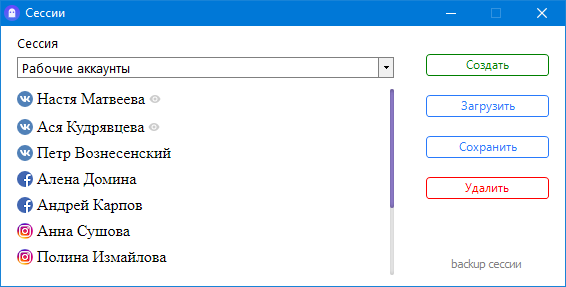
Сессия сохраняется автоматически при переключении на другую или закрытии программы. Также к каждой сессии постоянно создается несколько бэкапов.
Если аккаунтов много, обязательно попробуйте разбить их на сессии. Это мегаудобно 🙂
Гуляла
В программе есть специальная функция — гулялка. Чаще все ее используют для нагуливания кук перед авторизацией/регистрацией в фейсбуке и подобных сайтах. Ее также можно использовать для накрутки просмотров и т.п.
Модуль гулялки запускается кликом на иконку следа. Можно также настроить ее заранее и при добавлении аккаунта в настройках поставить галочку запустить гулялку. Таким образом перед авторизацией/регистрацией программа «нугуляет куки» по вашему списку ссылок.
Automator
Мы постепенно развиваем данную функцию, чтобы дать возможность легко автоматизировать большинство рутинных задач. Пока функция находится в стадии beta.
Прочитать подробнее о функции и пример ее использования для массфоловинга можно прочитать в этой статье.
P.S.
Как видите Accovod очень прост и удобен в работе. Вам не нужно задумываться о ручном выставлении параметров Fingerprint, ручной авторизации каждого аккаунта, прогрева кук и других настройках. Просто добавьте/зарегистрируйте аккаунт в Accovod и работайте с ним.
Добрый день, можно ли работать с акководом через раздачу мобильного интернета на компьютер, а не через вайфай и прокси?
Здравствуйте! Да, в программе есть специальный режим для такой работы, включите в настройках режим работы «только активный».
Здравствуйте, не открывается браузер. С чем могут быть проблемы?
Здравствуйте! Напишите нам в онлайн чат на сайте или в telegram @AccovodSupportBot / на email accovod@gmail.com, разберёмся в чем проблема. Возможно вы поменяли компьютер, в таком случае нужна перепривязка в личном кабинете.